当前位置:首页 - photoshop教程 - 入门实例 - 正文
君子好学,自强不息!
虚线条也可以画出很漂亮的图案,而且比较有独特性,想要使用虚线点制作一个花纹的图案,该怎么实现呢?下面我们就来看看使用ps制作的教程。

1、设置画笔:选择画笔工具,画笔预设,设置画笔笔尖形状,大小、间距如图所示

2、保持画笔工具,设点击置对称选项按钮,选择曼陀罗,设置段计数为6,如图
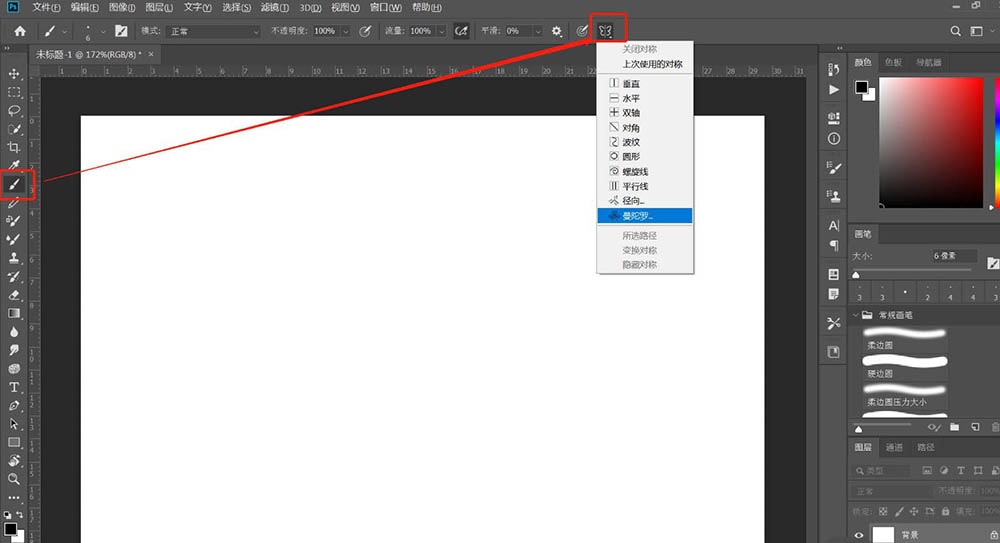

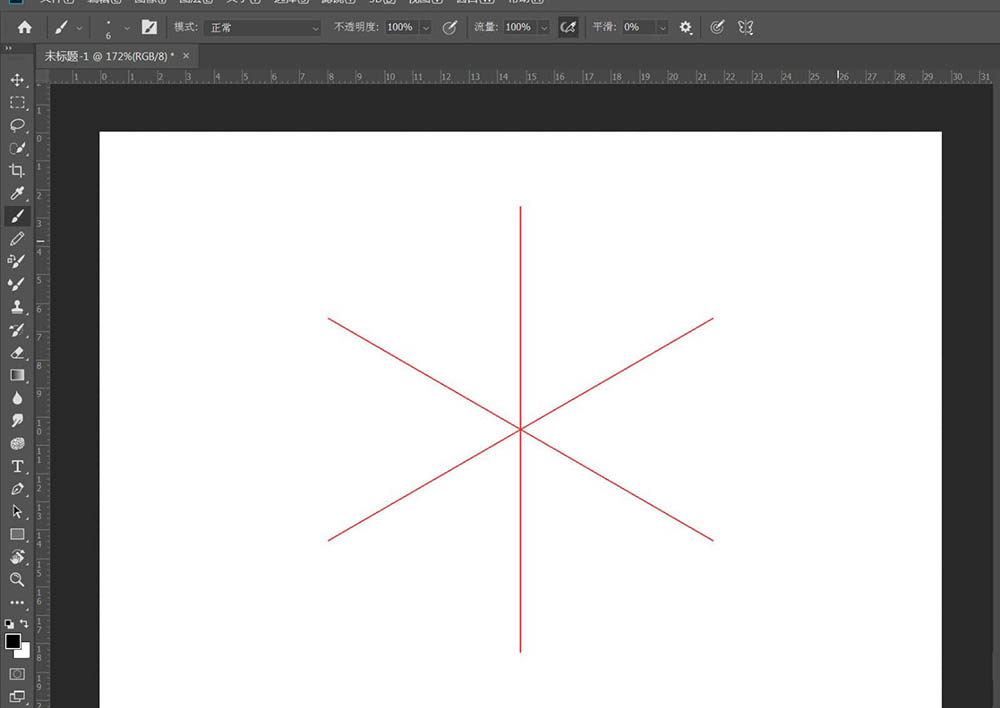
3、新建图层,选择一种颜色,在对称轴线上进行涂抹画画,如图
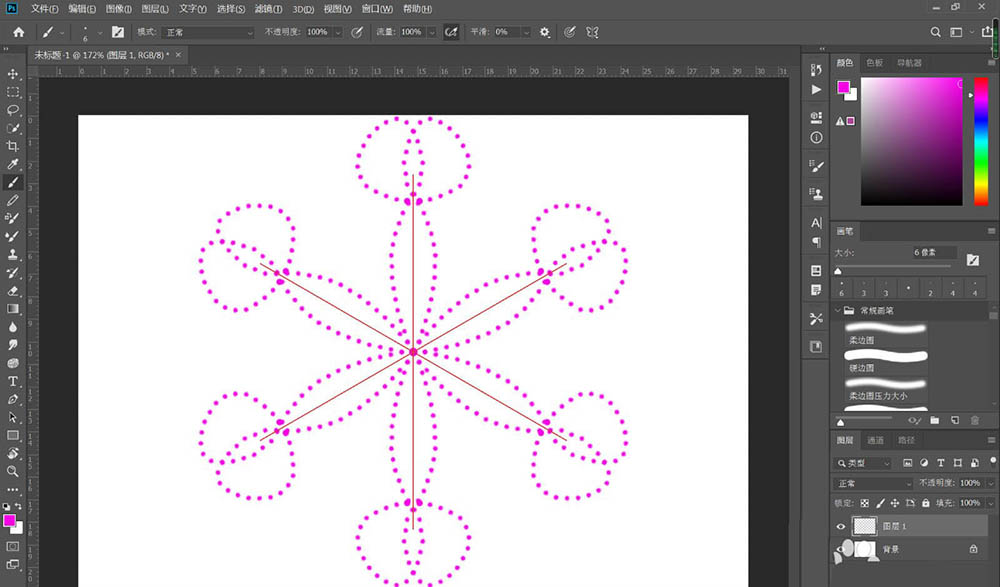
4、画的路径不同,效果就会千差万别,如图所示
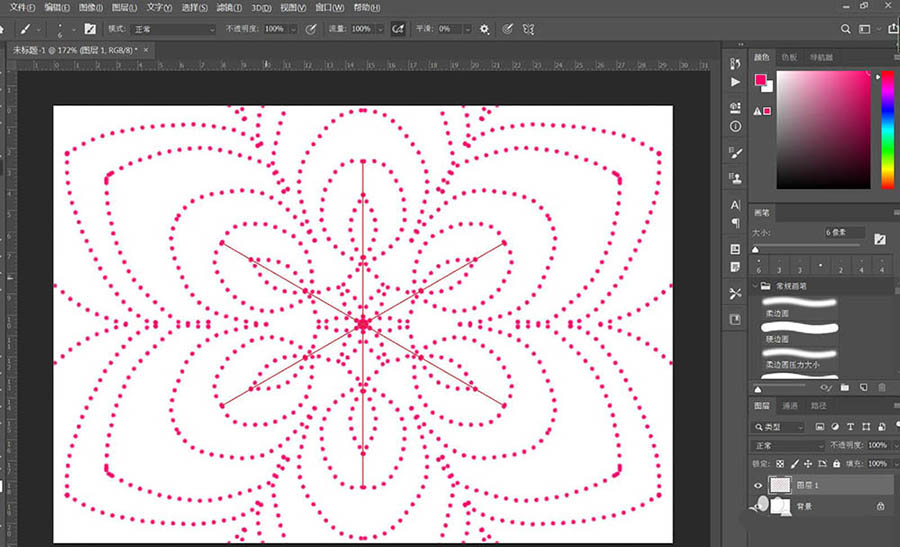
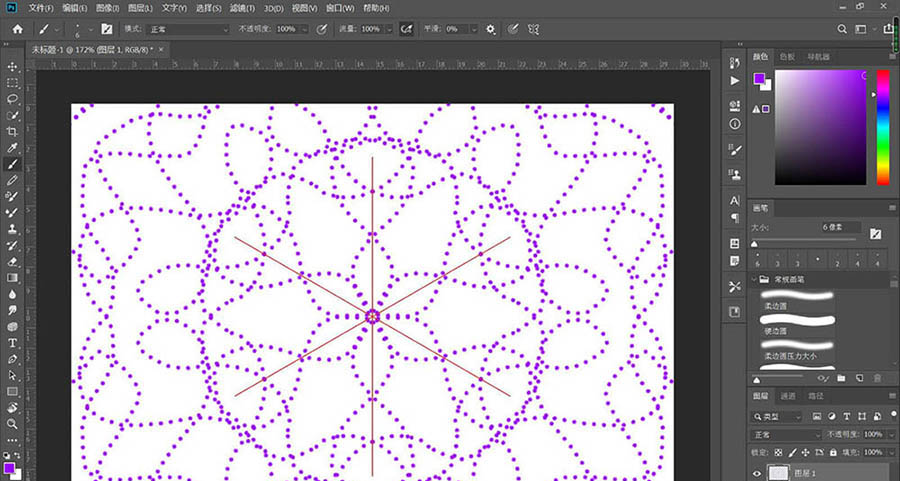
5、画完之后,关闭对称,并填充黑色背景,效果更加明显,如图

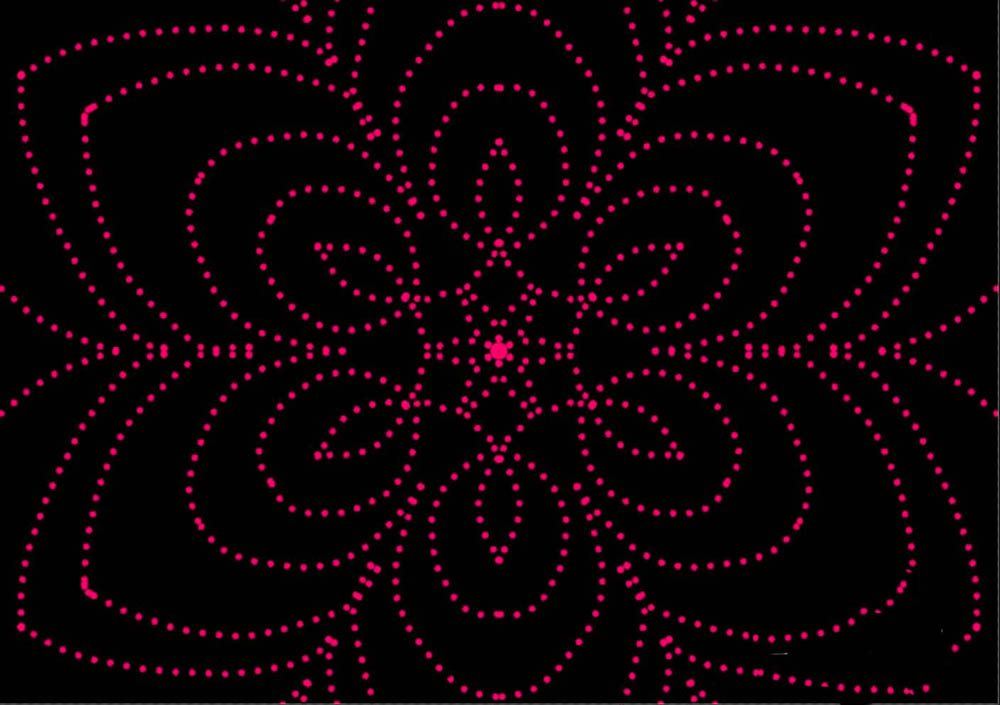
相关文章
标签:平面设计


